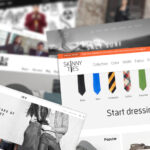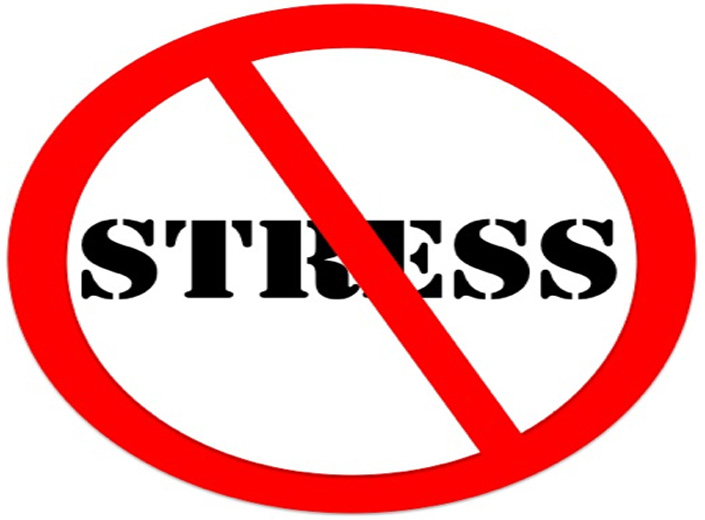最近お客様とFacebookの話をしていると、管理者権限を追加する方法や管理者権限の5段階の役割の内容を知らない方が多く見受けられました。
そこで、管理者権限の設定方法を教えちゃいます!!
どうも、毎度おなじみ広報担当のハナっちことブッチです(^O^)/
ハナっちでもブッチでもどっちでも呼んで下さい!
交流会などで、「いつもブログで見てますよ!」って声を頂けるのとても嬉しいので街などで見かけたら、「ブッチ~」って呼んで下さい!!
照れた笑顔で振り返ります♪w
管理者権限の設定方法
1.管理者権限の設定場所
まず、「Facebookページを編集」をクリックし管理者の役割を管理をクリックして下さい。
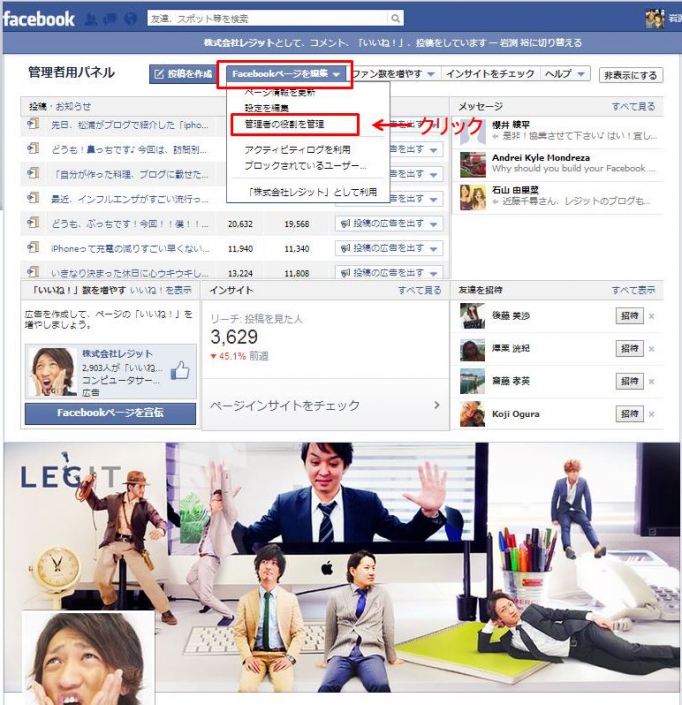
2.管理者にしたいアカウントを設定
画像の右下の空いている部分に名前またはメールアドレスを入力して下さい。
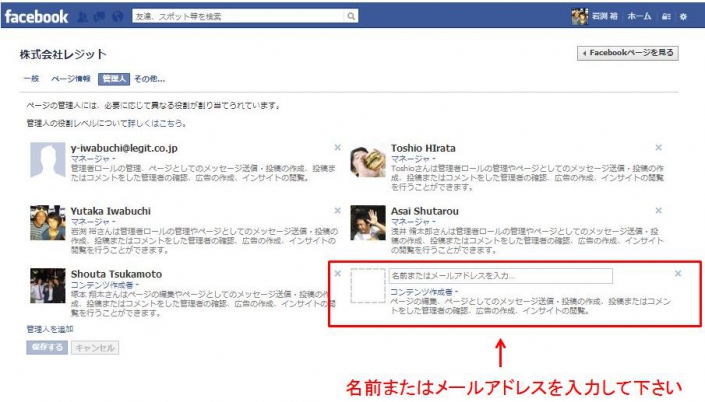
メールアドレスは、登録したいユーザーのアカウントのメールアドレスとなります。
(※Facebookアカウト登録する時に、登録したメールアドレスです。)
名前は、Facebookページで登録されている名前を入力下さい。
(※名前の場合は、前もって登録したいユーザーと友達になっておく必要があります。)
名前よりは、メールアドレスの方が確実ですので、登録したいユーザーのアカウントのメールアドレス聞くのが早いと思います。
3.名前又はメールアドレスを入力したら、「保存する」をクリック
左下に保存するというボタンがあるのでそれをクリックして下さい。
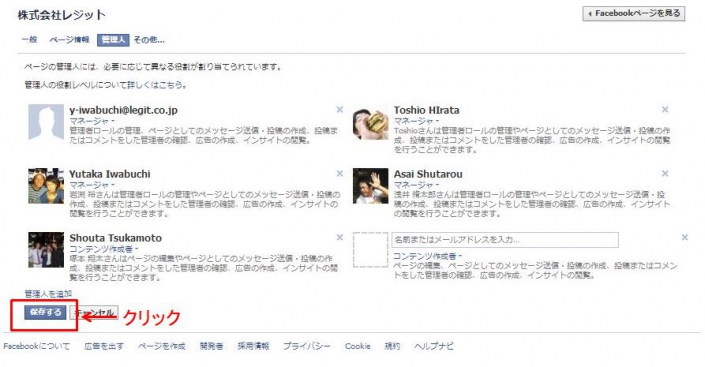
クリックするとパスワード認証がありますので、あなたのFacebookアカウントのパスワードを入力して下さい。
(※登録したいユーザーアカウントのパスワードではないので、気をつけて下さい。自分のパスワードです。)
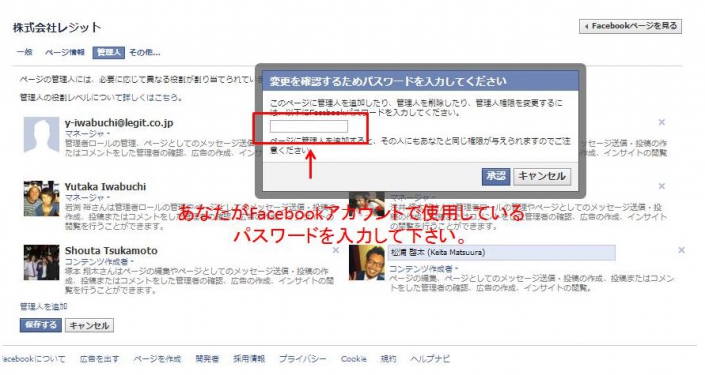
以上で管理者権限の設定は終了です。
管理者権限 5段階の役割内容
1.「マネージャー」が出来ること
・管理人の役割を管理する
・ページを編集する、アプリを追加する
・投稿をページとして作成する
・コメントに返信する/コメントを削除する
・メッセージをページとして送信する
・広告を作成する
・インサイトを見る
2.「コンテンツ制作者」が出来ること
・ページを編集する、アプリを追加する
・投稿をページとして作成する
・コメントに返信する/コメントを削除する
・メッセージをページとして送信する
・広告を作成する
・インサイトを見る
3.「モデレータ」が出来ること
・コメントに返信する/コメントを削除する
・メッセージをページとして送信する
・広告を作成する
・インサイトを見る
4.「広告管理者」が出来ること
・広告を作成する
・インサイトを見る
5.「インサイトアナリスト」が出来ること
・インサイトを見る

まとめ
如何でしたか?
とても設定が簡単ですよね!!
複数人が管理者になる場合は、メッセージの返信は誰がやるのか?など
ちゃんと役割を決めといた方がスムーズな運営が出来ますよ。
もしわからなかったら、ブッチまで連絡下さい!!